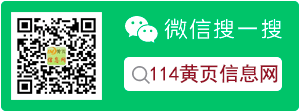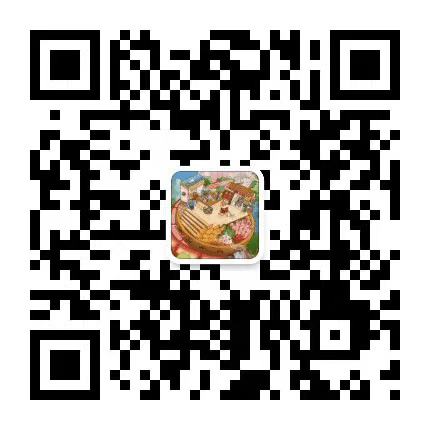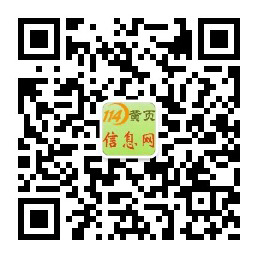AutoCAD图层建立实例技巧:
第一、打开图层管理器,这时的画面里只有一个图层,就是“0”图层(默认)。
第二、按新建图层,把“图层一”名字改成“粗实线”,并把线宽改成0.50到0.6,颜色改成你喜欢的
第三、按新建图层,把“图层二”名字改成“细实线”,把线宽就不用改了,默认,当然颜色也要改下。
第四、按新建图层,把“图层三”名字改成‘点划线’,按线型,并加载线型就会看到点划线的线型,并按确定。就可以加载了,然后在选择的窗口处点击点划线,并按确定就会应用成功。
第五、中实线的线宽为0.3到0.35
第六、Defpoints这个图层是不可打印的,也就是说选择这个图层的话,所画的线条是不会打印出来,但在画图窗口是显示有线条存在的。
第七、建立图层,没必要建立很多个,我比较喜欢建:“粗实线”,“细实线”,“中实线”,“单点划线”,这四个图层,在用时,我觉得是通用所有线的
第八、建立界面,输入limits
推荐阅读:CAD软件https://www.zwsoft.cn/
推荐阅读:三维CAD怎么对用户目录进行备份https://www.zwsoft.cn/tutorial-3dcad/12672.html
【重要提醒】 转发本信息给好友或分享到朋友圈,被转发超过20次,信息将自动置顶一周!